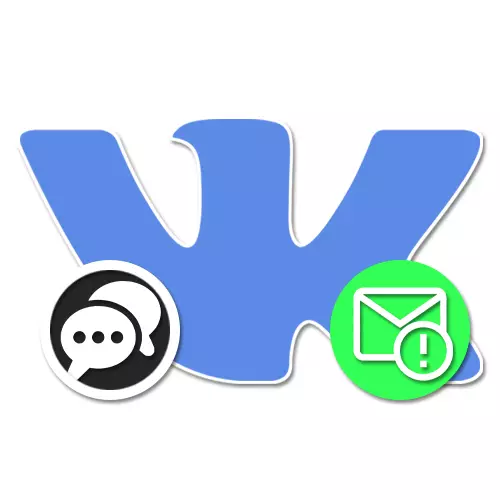
ಸಾಮಾಜಿಕ ನೆಟ್ವರ್ಕ್ VKontakte ರಲ್ಲಿ ಸಂಭಾಷಣೆಗಳು ಸೈಟ್ನ ಅನೇಕ ಬಳಕೆದಾರರ ನಡುವೆ ಶಾಶ್ವತ ಸಂವಹನದ ಅತ್ಯುತ್ತಮ ವಿಧಾನವಾಗಿದೆ, ಸಾಮಾನ್ಯ ಸಂವಾದಗಳಲ್ಲಿ ಕೆಲವು ಅನನ್ಯ ಕಾರ್ಯಗಳನ್ನು ಪ್ರವೇಶಿಸಲಾಗುವುದಿಲ್ಲ. ಚರ್ಚೆಯನ್ನು ಆಕರ್ಷಿಸುವ ಸಲುವಾಗಿ ಅಥವಾ ನಿರ್ದಿಷ್ಟ ಸಂದೇಶಗಳನ್ನು ಓದಲು ಕನಿಷ್ಠ ಒಂದು ಗುಂಪು ಸಂಭಾಷಣೆ ಒಳಗೊಂಡಿರುವ ವ್ಯಕ್ತಿಯ ಉಲ್ಲೇಖ ಈ ಆಯ್ಕೆಗಳಲ್ಲಿ ಒಂದಾಗಿದೆ. ಇಂದಿನ ಸೂಚನೆಗಳಲ್ಲಿ, ನಾವು ಹೇಗೆ ಇದೇ ರೀತಿ ಮಾಡಲು ಹೇಳುತ್ತೇವೆ.
ಸಂಭಾಷಣೆಯಲ್ಲಿ ಮನುಷ್ಯನ ಬಗ್ಗೆ ಉಲ್ಲೇಖಿಸಿ
ಪ್ರಶ್ನೆಯಲ್ಲಿರುವ ಕಾರ್ಯವು ಮುಖ್ಯವಾಗಿ ಗೊತ್ತುಪಡಿಸಿದ ಗ್ರಾಫಿಕ್ ಅಂಶಗಳಿಲ್ಲದೆ ಗುಪ್ತ ಸಾಧ್ಯತೆಯಿದೆ, ಆದರೆ ಅದೇ ಸಮಯದಲ್ಲಿ ಪ್ರತಿ ಬಳಕೆದಾರನು ಸಂಭಾಷಣೆಯಲ್ಲಿ ಅದರ ಲಾಭವನ್ನು ಪಡೆಯಬಹುದು. ಇದಲ್ಲದೆ, ವೆಬ್ಸೈಟ್ ಅಥವಾ ಅಪ್ಲಿಕೇಶನ್ ಆಗಿರಲಿ, ಬಳಸಿದ ವೇದಿಕೆಯನ್ನು ಲೆಕ್ಕಿಸದೆ ಉಲ್ಲೇಖಿಸಬಹುದು.ಉಲ್ಲೇಖವು ಹಲವಾರು ಸಣ್ಣ ಹಂತಗಳಲ್ಲಿ ರಚಿಸಲ್ಪಟ್ಟಿದೆ ಎಂಬ ಅಂಶದಿಂದಾಗಿ, ಕಾರ್ಯವಿಧಾನವು ತೊಂದರೆಗಳನ್ನು ಉಂಟುಮಾಡಬಾರದು. ಇದಲ್ಲದೆ, ವೈಯಕ್ತಿಕ ಕೊಂಡಿಗಳು ಮತ್ತು ID ಸಂಖ್ಯೆಗಳನ್ನು ಬಳಸಲು ನಮ್ಯತೆ ಇದೆ.
ವಿಧಾನ 2: ಮೊಬೈಲ್ ಅಪ್ಲಿಕೇಶನ್
ಪರಿಗಣನೆಯ ಪ್ರಕಾರ ಕ್ರಿಯೆಯ ನಿಶ್ಚಿತತೆಯಿಂದಾಗಿ, ಮೊಬೈಲ್ ಪ್ಲಾಟ್ಫಾರ್ಮ್ಗಳಿಗೆ ವಿಸಿ ಅಧಿಕೃತ ಅನ್ವಯದಲ್ಲಿ, ಈ ಕಾರ್ಯವನ್ನು ಇದೇ ರೀತಿಯಲ್ಲಿ ನಡೆಸಲಾಗುತ್ತದೆ. ಸಂಭಾಷಣೆಯಲ್ಲಿಲ್ಲದ ಜನರಿಗೆ ಉಲ್ಲೇಖವನ್ನು ಸೇರಿಸುವ ಅಸಾಧ್ಯವೆಂದರೆ ಈ ಆವೃತ್ತಿಯಲ್ಲಿನ ಪ್ರಮುಖ ವ್ಯತ್ಯಾಸಗಳಲ್ಲಿ ಒಂದಾಗಿದೆ.
- VKontakte ಅಪ್ಲಿಕೇಶನ್ ವಿಸ್ತರಿಸಿ, ಪರದೆಯ ಕೆಳಭಾಗದಲ್ಲಿ ಫಲಕವನ್ನು ಬಳಸಿ, "ಸಂದೇಶಗಳು" ಟ್ಯಾಬ್ಗೆ ಹೋಗಿ ಮತ್ತು ಬಯಸಿದ ಸಂಭಾಷಣೆಯನ್ನು ಟ್ಯಾಪ್ ಮಾಡಿ. ಇಲ್ಲಿ ನೀವು ಬರೆಯುವ ಸಂದೇಶ ಕ್ಷೇತ್ರದಲ್ಲಿ "@" ಚಿಹ್ನೆಯನ್ನು ಸೇರಿಸಬೇಕಾಗಿದೆ.
- ನಿರ್ದಿಷ್ಟಪಡಿಸಿದ ಬ್ಲಾಕ್ನಲ್ಲಿ ಆ ಹೆಜ್ಜೆಯ ನಂತರ, ಗುಂಪು ಸಂಭಾಷಣೆಯಲ್ಲಿ ಪಾಲ್ಗೊಳ್ಳುವ ಜನರ ಪಟ್ಟಿ ಕಾಣಿಸಿಕೊಳ್ಳುತ್ತದೆ. ಪಠ್ಯ ಪೆಟ್ಟಿಗೆಗೆ ಲಿಂಕ್ ಅನ್ನು ಸೇರಿಸಲು ಮತ್ತು ಸಂದೇಶವನ್ನು ಪ್ರಕಟಿಸಲು ಬಯಸಿದ ಬಳಕೆದಾರರನ್ನು ಆಯ್ಕೆಮಾಡಿ.
- ಪಿಸಿ ಆವೃತ್ತಿಗಿಂತ ಭಿನ್ನವಾಗಿ, ನಿಮ್ಮ ಸ್ವಂತ ಪುಟವನ್ನು ನಮೂದಿಸುವುದನ್ನು ನೀವು, ನಿಮ್ಮ ಸ್ವಂತ ಪುಟವನ್ನು ನಮೂದಿಸಬೇಕಾದರೆ ನಿಮ್ಮ ಸ್ವಂತ ಪುಟವನ್ನು ನಮೂದಿಸುವುದನ್ನು ನೀವು ಸೇರಿಸಬೇಕಾಗುತ್ತದೆ. ಐಚ್ಛಿಕವಾಗಿ, ನೀವು ಯಾವುದೇ ವ್ಯಕ್ತಿಯೊಂದಿಗೆ ಸಹ ಮಾಡಬಹುದು.
- ಒಂದು ಮೊಬೈಲ್ ಅಪ್ಲಿಕೇಶನ್ನಲ್ಲಿ ಪ್ರಕಟಣೆಯನ್ನು ವೀಕ್ಷಿಸಲು, ನೀವು ಸಂಭಾಷಣೆಯಿಂದ ನಿರ್ಗಮಿಸಲು ಮತ್ತು "ಅಧಿಸೂಚನೆಗಳನ್ನು" ಪುಟವನ್ನು ತೆರೆಯಲು ಕೆಳಗಿನ ಫಲಕವನ್ನು ಬಳಸಬೇಕಾಗುತ್ತದೆ. ಅನುಗುಣವಾದ ನಮೂದನ್ನು ಪೋಸ್ಟ್ ಮಾಡಲಾಗುವುದು.
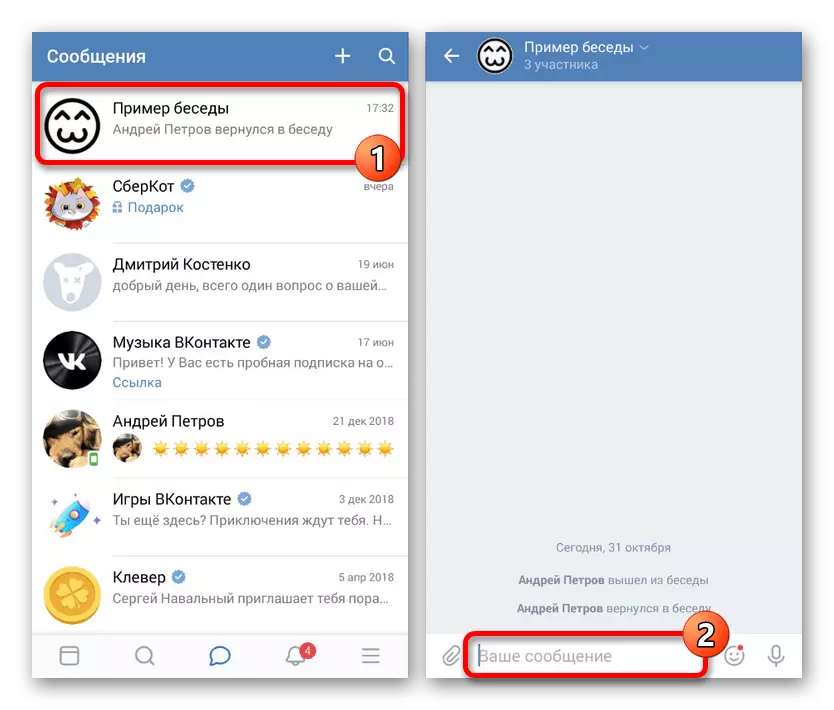
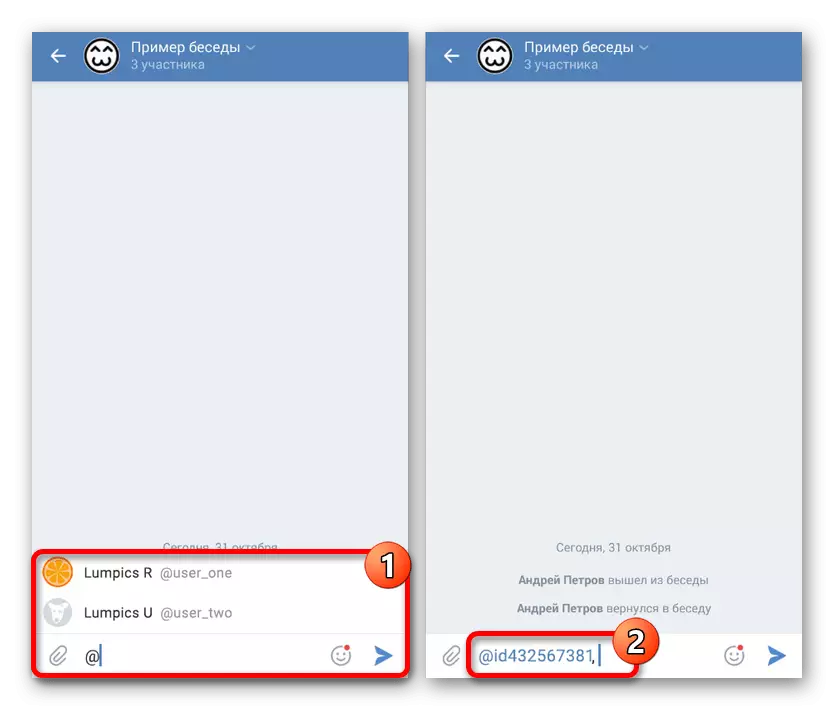
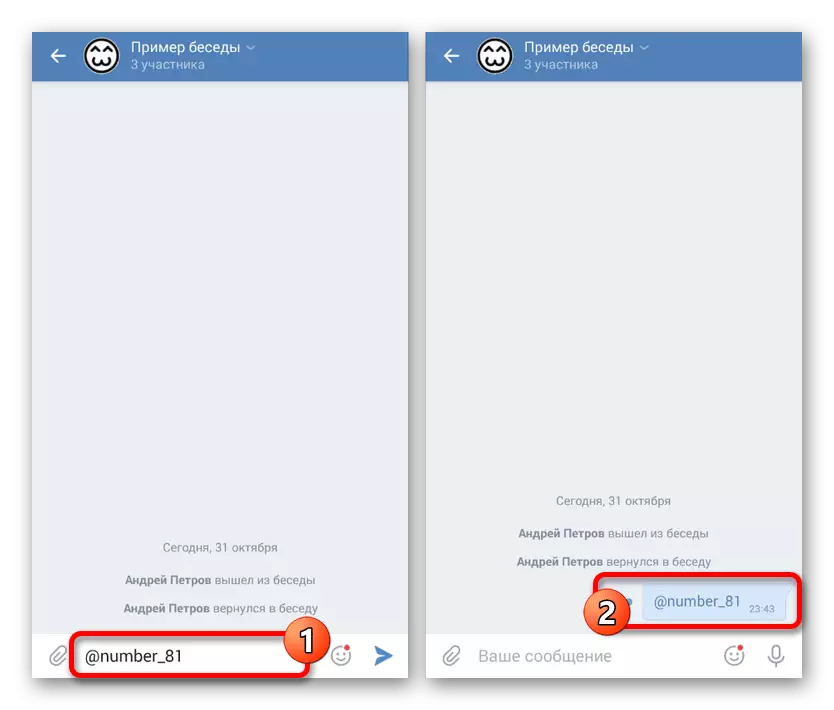
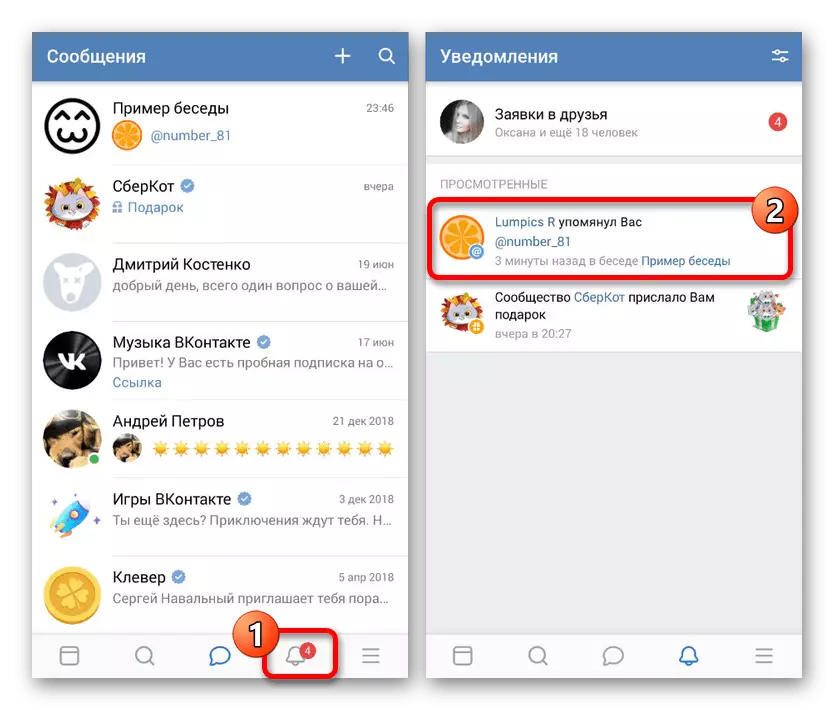
ಮಾರ್ಕರ್ ಎಚ್ಚರಿಕೆಗಳು ಆ ಸಂಭಾಷಣೆಗಳಿಗೆ ಮಾತ್ರ ಲಭ್ಯವಿರುತ್ತವೆ, ಇದರಲ್ಲಿ ಅಧಿಸೂಚನೆ ಆಯ್ಕೆಯನ್ನು ಪುಟ ಸೆಟ್ಟಿಂಗ್ಗಳಲ್ಲಿ ಸಕ್ರಿಯಗೊಳಿಸಲಾಗಿದೆ. ಇದನ್ನು ಪರಿಗಣಿಸಿ, ಸಂಭಾಷಣೆಯಲ್ಲಿ "ಅಧಿಸೂಚನೆಗಳನ್ನು ನಿಷ್ಕ್ರಿಯಗೊಳಿಸು" ನಿಯತಾಂಕವನ್ನು ಸಂಪೂರ್ಣವಾಗಿ ವಹಿಸುವುದಿಲ್ಲ.
ವಿಧಾನ 3: ಮೊಬೈಲ್ ಆವೃತ್ತಿ
ಅನೇಕ ಅಂಶಗಳಲ್ಲಿ, ಪಿಸಿ ಮತ್ತು ಫೋನ್ನಲ್ಲಿ ಎರಡೂ, ಸೈಟ್ನ ಮೊಬೈಲ್ ಆವೃತ್ತಿಯು ಅಪ್ಲಿಕೇಶನ್ಗೆ ಹೋಲುತ್ತದೆ ಮತ್ತು ಆದ್ದರಿಂದ ಇಲ್ಲಿ ಹಲವು ಕಾರ್ಯಗಳು ಕಡಿಮೆ ಅನುಕೂಲಕರ ರೀತಿಯಲ್ಲಿ ಕಾರ್ಯರೂಪಕ್ಕೆ ಬರುತ್ತವೆ. ಉಲ್ಲೇಖವನ್ನು ರಚಿಸಲು, ನೀವು ಪಠ್ಯ ಕ್ಷೇತ್ರದಲ್ಲಿ ವಿಶೇಷ ಚಿಹ್ನೆಯನ್ನು ಸಹ ಬಳಸಬೇಕಾಗುತ್ತದೆ.
- "ಸಂದೇಶಗಳು" ಪುಟದಲ್ಲಿ, ಸಂಭಾಷಣೆಯನ್ನು ತೆರೆಯಿರಿ ಮತ್ತು "ನಿಮ್ಮ ಸಂದೇಶ" ಪಠ್ಯ ಕ್ಷೇತ್ರದಲ್ಲಿ "@" ಚಿಹ್ನೆಯನ್ನು ಸೇರಿಸಿ.
- ಪಾಪ್-ಅಪ್ ಬ್ಲಾಕ್ ಬಳಕೆದಾರರೊಂದಿಗೆ ಕಾಣಿಸಿಕೊಂಡಾಗ, ಎಡ ಮೌಸ್ ಗುಂಡಿಯನ್ನು ಕ್ಲಿಕ್ಕಿಸುವುದರ ಮೂಲಕ ಬಯಸಿದ ಆಯ್ಕೆಮಾಡಿ.
- ಅಗತ್ಯವಿದ್ದರೆ ಪಠ್ಯವನ್ನು ಸೇರಿಸುವುದು ಸಂದೇಶವನ್ನು ಕಳುಹಿಸಿ. ವಿಷಯಗಳು ತಕ್ಷಣವೇ ಒಂದು ಕ್ರಿಕೇಬಲ್ ಉಲ್ಲೇಖವಾಗುತ್ತವೆ.
- ಸೈಟ್ನ ಇತರ ಆವೃತ್ತಿಗಳೊಂದಿಗೆ ಸಾದೃಶ್ಯದಿಂದ, ಸಂದೇಶವನ್ನು ಪ್ರಕಟಿಸಿದ ನಂತರ, ಬಳಕೆದಾರರು ಎಚ್ಚರಿಕೆಯನ್ನು ಸ್ವೀಕರಿಸುತ್ತಾರೆ. ವೀಕ್ಷಿಸಲು, ಮುಖ್ಯ ಮೆನುವಿನಲ್ಲಿ ಲಭ್ಯವಿರುವ "ಅಧಿಸೂಚನೆಗಳು" ವಿಭಾಗವನ್ನು ಬಳಸಲು ಉಳಿದಿದೆ.
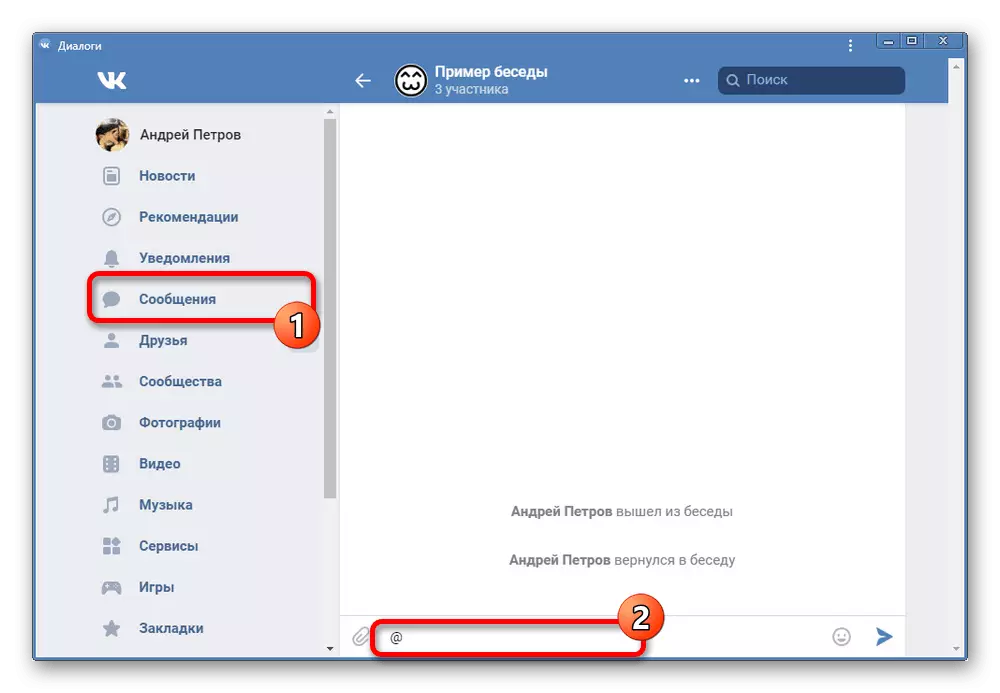
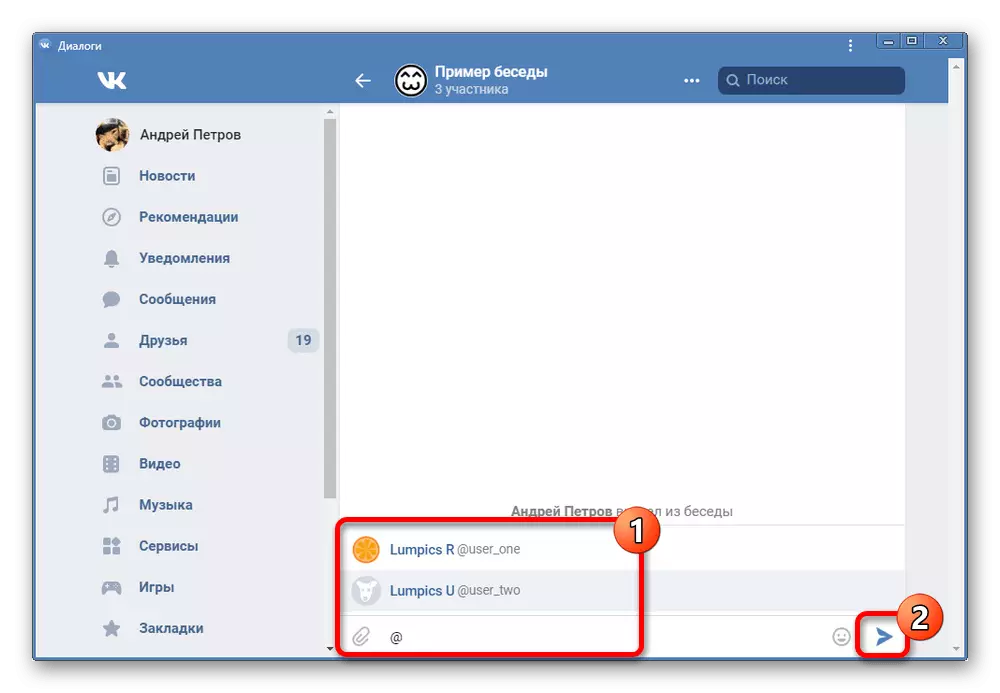
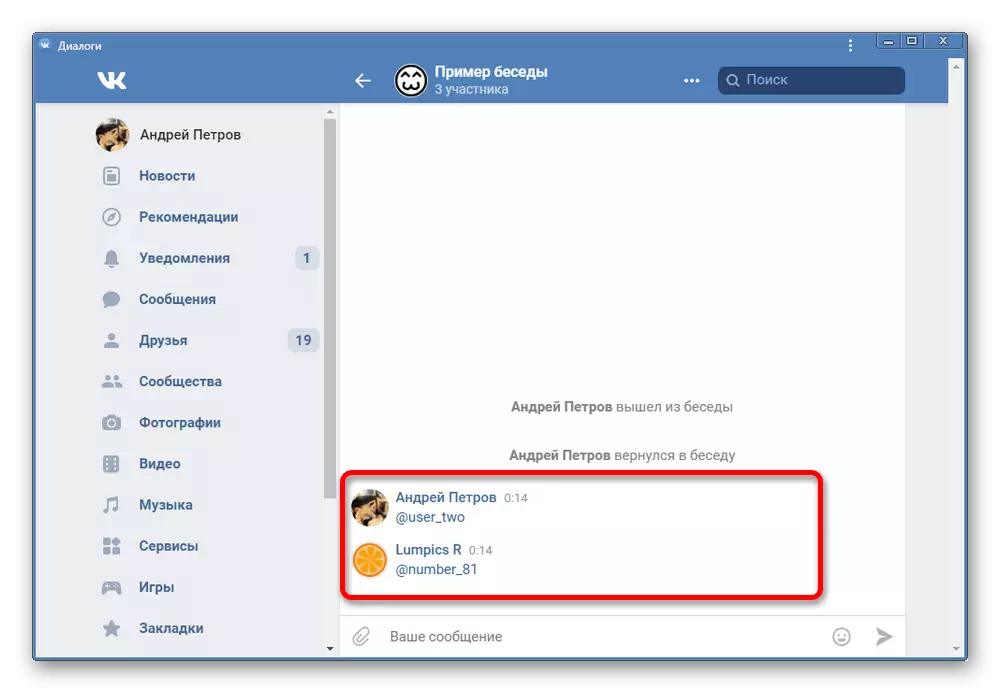
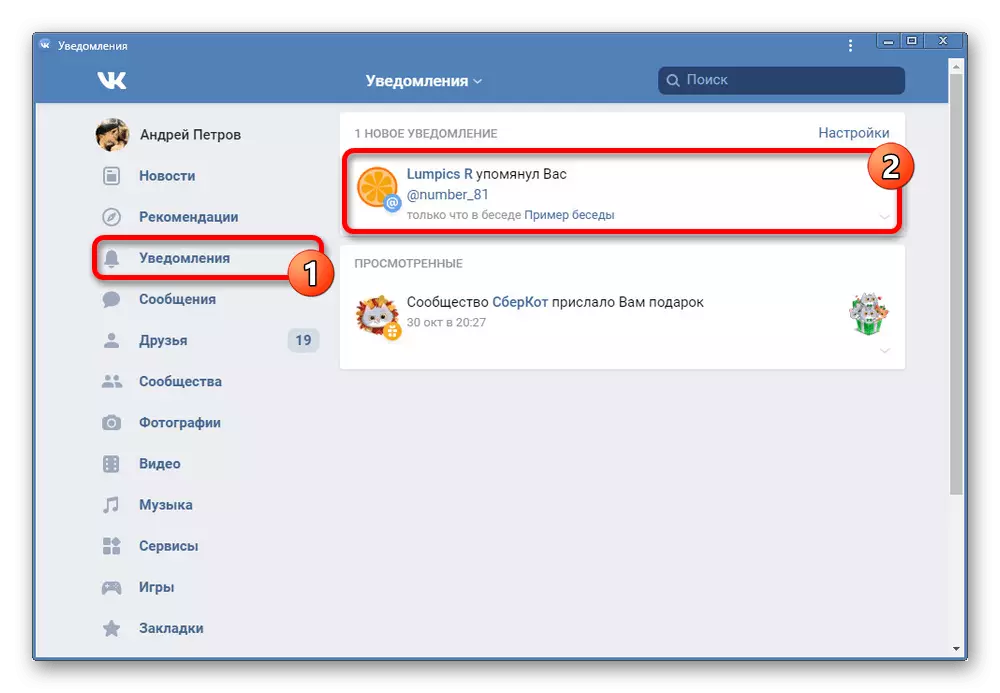
ಎಲ್ಲಾ ಸಂದರ್ಭಗಳಲ್ಲಿ, ಪ್ರತಿ ಸಂದೇಶವು ಅನಿಯಮಿತ ಸಂಖ್ಯೆಯ ಉಲ್ಲೇಖಗಳನ್ನು ಹೊಂದಿಕೊಳ್ಳುತ್ತದೆ, ಅದಕ್ಕಾಗಿಯೇ ನೀವು ಎಲ್ಲಾ ಭಾಗವಹಿಸುವವರನ್ನು ಒಮ್ಮೆಗೇ ನಮೂದಿಸಬಹುದು ಮತ್ತು ಗಮನಹರಿಸಬಹುದು. ಈ ಸಂದರ್ಭದಲ್ಲಿ, ಮೂರನೇ ವ್ಯಕ್ತಿಯ ಬಳಕೆದಾರರ ಐಡಿನ ನಿರ್ದೇಶನವು ಅಧಿಸೂಚನೆಗಳ ಹೊರಹೊಮ್ಮುವಿಕೆಯನ್ನು ಪರಿಣಾಮ ಬೀರುವುದಿಲ್ಲ.
ಸೂಚನೆಗಳ ಚೌಕಟ್ಟಿನಲ್ಲಿ, ಸಂಭಾಷಣೆಯಲ್ಲಿನ ಉಲ್ಲೇಖಗಳಿಗಾಗಿ ಸಾಧ್ಯವಿರುವ ಎಲ್ಲಾ ಆಯ್ಕೆಗಳನ್ನು ನಾವು ಪರಿಗಣಿಸಲು ಪ್ರಯತ್ನಿಸಿದ್ದೇವೆ, ಆದ್ದರಿಂದ ವಸ್ತುವನ್ನು ಸರಿಯಾಗಿ ಅಧ್ಯಯನ ಮಾಡುವುದರಿಂದ ಅದು ಯಾವುದೇ ಪ್ರಶ್ನೆಗಳನ್ನು ಹೊಂದಲು ಅಸಂಭವವಾಗಿದೆ.
